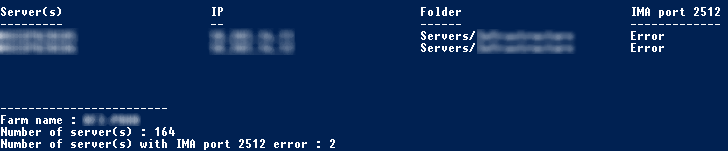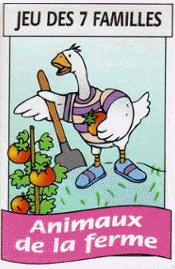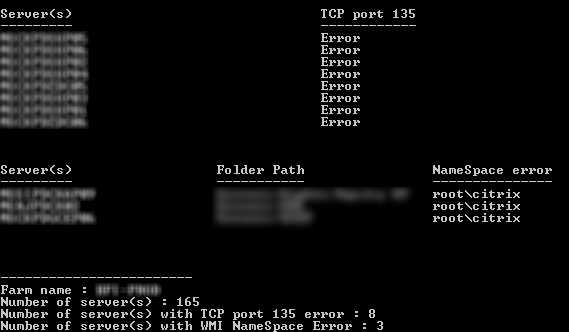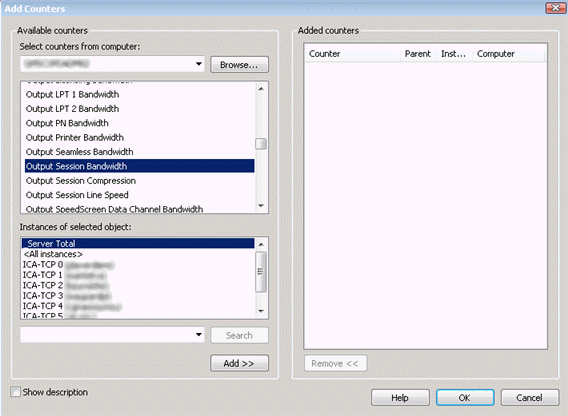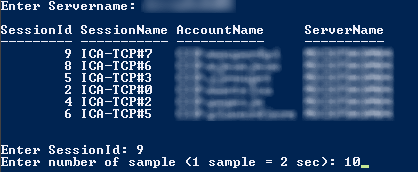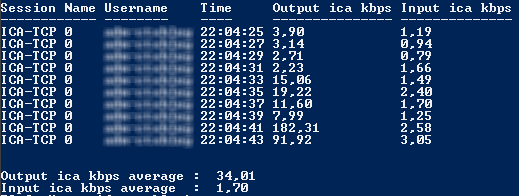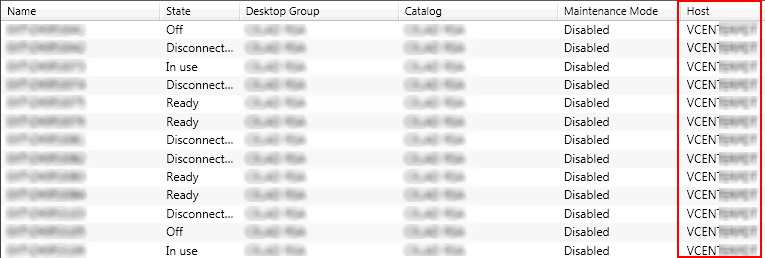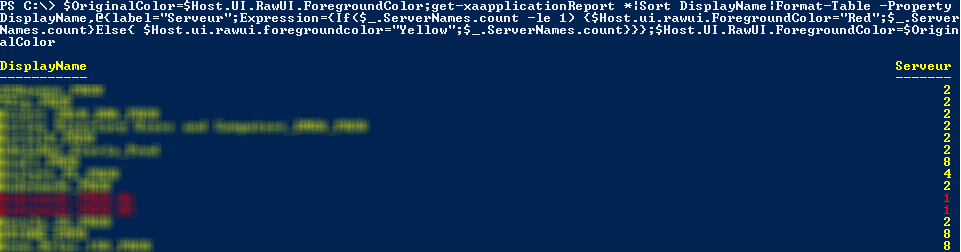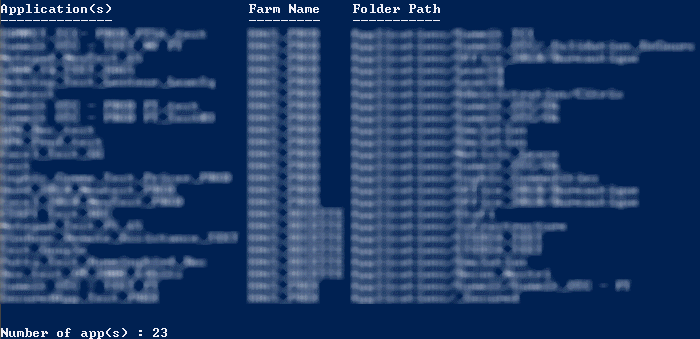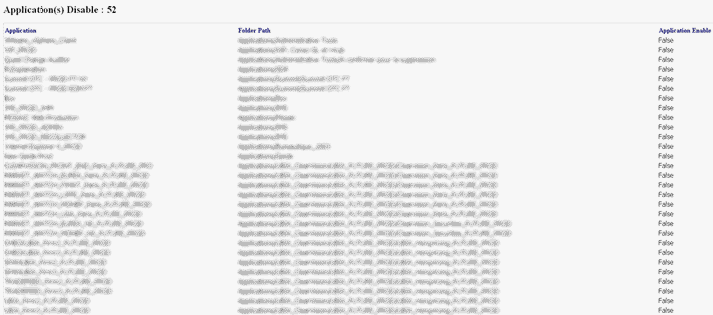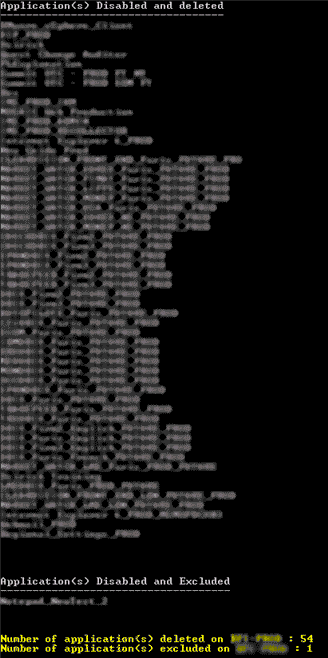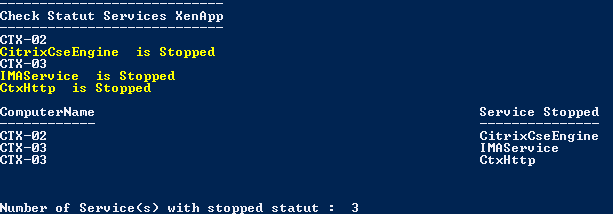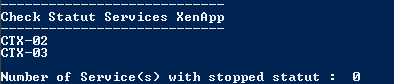Toujours dans l’idée d’avoir des serveurs XenApp les plus ISO possible, cette fois-ci nous nous sommes penchés sur la/les version(s)s d’UPM (Universal Profil Manager) installée(s) au sein de nos différentes fermes XenApp.
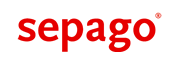 Hé oui à la base UPM c’était SepagoProfile (écrit en C++ et multithreadé s’il vous plait 😉 ), Citrix ayant racheté SepagoProfile à SEPAGO en Mai 2008)
Hé oui à la base UPM c’était SepagoProfile (écrit en C++ et multithreadé s’il vous plait 😉 ), Citrix ayant racheté SepagoProfile à SEPAGO en Mai 2008)
Le script disponible dans ce billet permet donc de vérifier la version UPM (via WMI, il faut donc que le port TCP 135 soit ouvert sur les serveurs) installée sur tous les serveurs membres d’une ferme XenApp.
Afin de vérifier la version UPM installée sur chaque serveur, le script va rechercher dans toutes les subkeys de “SOFTWARE\Microsoft\Windows\CurrentVersion\Uninstall\” si l’une des valeurs “DisplayName” contient la chaîne de caractère “Citrix Profile Management” si c’est la cas, le script va lire la valeur “DisplayVersion” afin de déterminer la version UPM installée et vérifier si cette dernière correspond ou pas à la version recherchée et validée dans votre environnement, dans notre cas la 5.0.0.111 (Variable $UPMVer en ligne 17 du script).
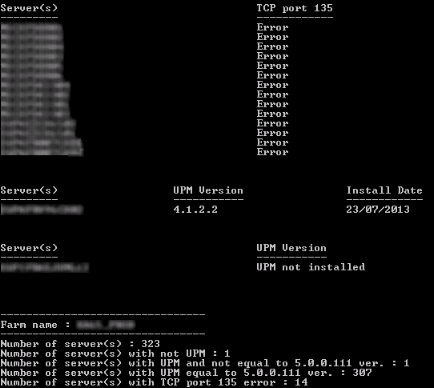 On n’est pas si mal sur cette ferme, juste un serveur sans UPM et un avec une ancienne version, reste à faire un check de la DMZ 😉 .
On n’est pas si mal sur cette ferme, juste un serveur sans UPM et un avec une ancienne version, reste à faire un check de la DMZ 😉 .
Bien sur on va rajouter le check de la version UPM dans XenAppCheck (ça fait un bail qu’on ne l’a pas mis à jour d’ailleurs 🙂 .
Vous avez aussi la possibilité de lancer le script en mode verbose en rajouter l’argument -Verbose ( CheckVer_UPM.ps1 -Verbose)


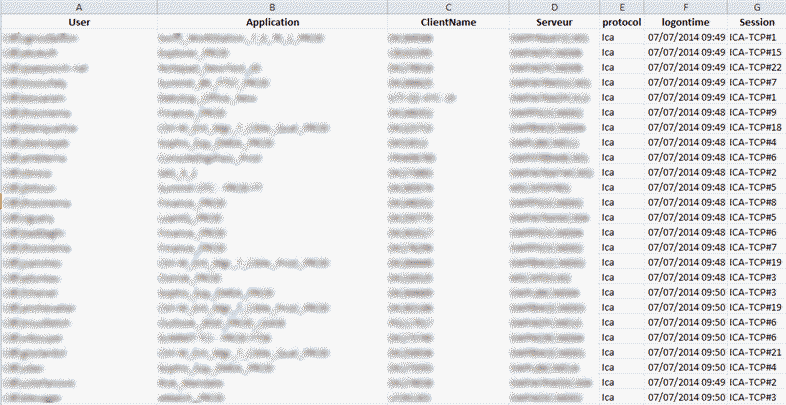
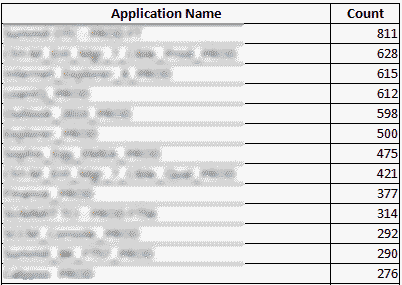
 Vu que seul un silo était impacté, le premier réflexe a été de vérifier si le port IMA était bien ouvert entre nos XML Broker et les serveurs du silo concerné, et effectivement le 2512 n’était plus ouvert 😉
Vu que seul un silo était impacté, le premier réflexe a été de vérifier si le port IMA était bien ouvert entre nos XML Broker et les serveurs du silo concerné, et effectivement le 2512 n’était plus ouvert 😉